-
win7插入u盘不显示解决方法
- 2017-02-10 21:00:00 来源:windows10系统之家 作者:爱win10
小编今天遇到了win7插入u盘不显示的情况,真是让小编无语了,遇到这么蛋疼的毛病。那么这种情况我们应该如何解决问题呢?小编反复研究了一下,终于被我找到了方法!下面windows之家小编就将win7插入u盘不显示解决方法分享给大家吧。
1、首先鼠标右击“计算机”图标选择“管理--磁盘管理”,然后找到U盘,可以右键单击磁盘选择更改驱动器号和路径,尝试给U盘换一个盘符试试看。

win7插入u盘不显示解决方法图1
2、右击计算机选择“管理---设备管理器---磁盘管理器”找到U盘,然后右击将磁盘驱动卸载,接着将U盘拔了在插上试一试,这样就会重新识别安装驱动了。
3、同样在计算机管理界面中的设备管理器中找到“可移动磁盘驱动”,然后右键单击属性,单击策略选项,选择更好的性能。
4、通过修改注册表,运行regedit,回车打开注册表编辑器;
5、然后依次定位到路径为HKEY_CURRENT_USER/Software/Microsoft/Windows/CurrentVersion/ Run在右侧新建systray字符串值,双击把数值数据填写为c:windowssystem32systray.exe,然后点击确定退出即可。
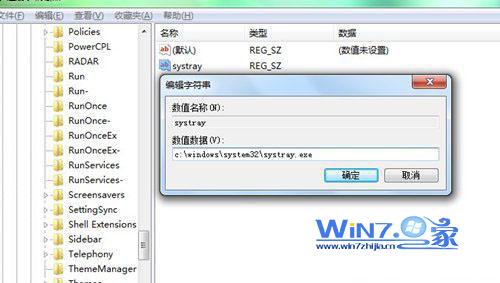
win7插入u盘不显示解决方法图2
6、把你的U盘插在别的电脑试试看,如果显示正常的话就是你电脑的问题,建议可以拿去维修。
上述就是win7插入u盘不显示解决方法了,大家是否都已经掌握了这个方法呢?说实话小编早就知道了这个方法很不错了,只不过不知道这个方法还能够适用于这里,所以大家不要犹豫了吧?赶紧收藏这篇教程,说不定明天大家就遇到这个问题了呢。拓展阅读:光盘安装win7系统步骤。
猜您喜欢
- win7家庭版激活工具及详细激活教程..2022-10-10
- 深度技术win10系统纯净版系统下载..2016-12-01
- ipad恢复模式,小编告诉你ipad恢复模式..2018-08-23
- 最全面的电脑公司ghost系统安装方法..2017-05-18
- win8.1和win10双系统怎么安装教程呢..2016-10-12
- 电脑系统重装用什么好?2017-04-02
相关推荐
- 系统之家u盘装windows7教程 2017-04-09
- win10屏幕常亮设置方法 2017-03-12
- 系统之家一键重装win7sp1图文教程.. 2017-07-26
- 索尼win7原版系64推荐下载 2017-01-09
- Win10系统下怎么用虚拟键盘输入emoji.. 2015-05-18
- 万能网卡驱动怎么用,小编告诉你怎么使.. 2018-02-01





 系统之家一键重装
系统之家一键重装
 小白重装win10
小白重装win10
 Ghost_Win7旗舰版64位自动激活建国65周年纪念版
Ghost_Win7旗舰版64位自动激活建国65周年纪念版 萝卜家园 Win8 x86位专业版系统下载(32位) v1905
萝卜家园 Win8 x86位专业版系统下载(32位) v1905 Bandicam v1.8.8.365多语言注册版(注册机) (高性能游戏录像软件)
Bandicam v1.8.8.365多语言注册版(注册机) (高性能游戏录像软件) 系统之家ghost win10 x64专业版v201703
系统之家ghost win10 x64专业版v201703 McAfee AVERT Stinger 11.0.0.261 绿色版 防止病毒感染和木马的软件
McAfee AVERT Stinger 11.0.0.261 绿色版 防止病毒感染和木马的软件 城堡极速浏览器 v3.0绿色版
城堡极速浏览器 v3.0绿色版 360浏览器8.0
360浏览器8.0 锐角浏览器 v
锐角浏览器 v 家庭收支记账
家庭收支记账 深度技术win1
深度技术win1 IE9 Bing&MSN
IE9 Bing&MSN 晨兮SID刷微
晨兮SID刷微 WinRAR 5.00
WinRAR 5.00  深度技术Ghos
深度技术Ghos 猫眼看天下 V
猫眼看天下 V 深度技术Ghos
深度技术Ghos bkViewer v4.
bkViewer v4. 粤公网安备 44130202001061号
粤公网安备 44130202001061号